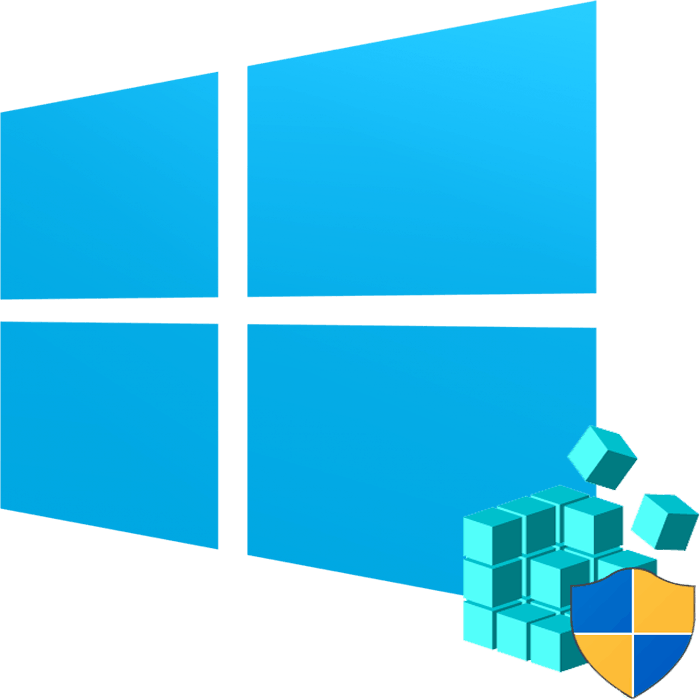راه های باز کردن ویرایشگر رجیستری در ویندوز 10
ویرایشگر رجیستری در ویندوز به طور سنتی برای حل بسیاری از مشکلات ناشی از کار اجزای استاندارد این سیستم عامل یا راه حل های نرم افزاری شخص ثالث مورد استفاده قرار می گیرد. در اینجا هر کاربر می تواند به سرعت مقدار تقریبا هر پارامتر سیستم را تغییر دهد که نمی تواند از طریق رابط گرافیکی مانند "کنترل پنل" و "پارامتر" ویرایش شود. قبل از انجام اقدامات دلخواه مرتبط با ایجاد تغییرات در رجیستری، باید آن را باز کنید و می توانید از طریق روش های مختلف انجام دهید.
محتوا
در حال اجرا ویرایشگر رجیستری در ویندوز 10
اول از همه، می خواهم به شما یادآوری کنم که رجیستری یک ابزار بسیار مهم برای عملکرد کل سیستم عامل است. یک اقدام اشتباه میتواند در بهترین حالت یک جزء یا برنامه جداگانه را غیرفعال کند، در بدترین حالت - برای به دست آوردن ویندوز به حالت غیرقابل عمل، نیاز به ترمیم. بنابراین مطمئن شوید که شما انجام می دهید و فراموش نکنید که یک نسخه پشتیبان تهیه کنید (صادرات)، به طوری که در موارد غیر قابل پیش بینی، همیشه می تواند مورد استفاده قرار گیرد. و شما می توانید این کار را مانند این انجام دهید:
- با ویرایشگر باز، File > Export را انتخاب کنید.
- نام فایل را وارد کنید، مشخص کنید آنچه شما می خواهید برای صادرات (معمولا بهتر است یک نسخه از کل رجیستری را ایجاد کنید) و بر روی "ذخیره" کلیک کنید.
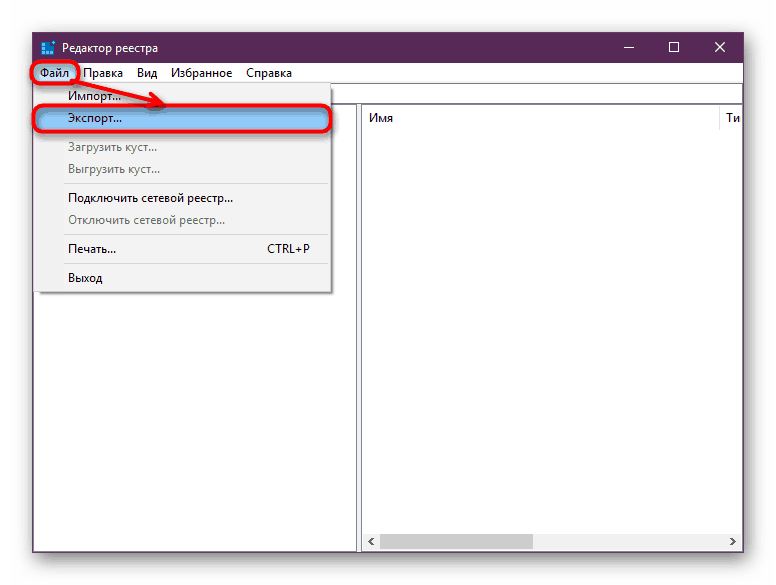
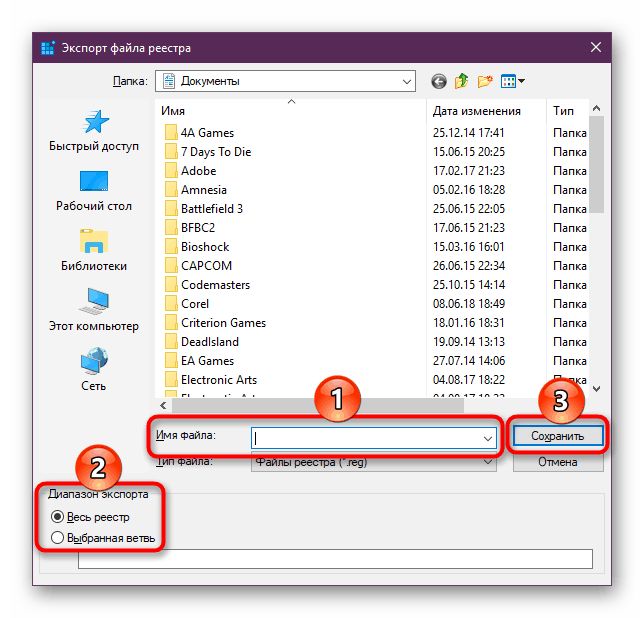
حالا ما به طور مستقیم گزینه های راه اندازی برای عنصر مورد نیاز ما را در نظر می گیریم. راه های مختلف برای کمک به راه اندازی رجیستری به عنوان آن را برای شما مناسب است. علاوه بر این، ممکن است زمانی که فعالیت ویروسی وجود دارد، مربوط باشد، زیرا هیچکدام از آنها نمی توانند به دلیل دسترسی مسدود شده توسط نرم افزارهای مخرب مورد استفاده قرار گیرند.
روش 1: منوی شروع
برای مدت زمان طولانی، "شروع" نقش موتور جستجو در سراسر ویندوز را انجام می دهد، بنابراین ساده ترین راه برای ما باز کردن ابزار با وارد کردن پرس و جو لازم است.
- باز کردن "شروع" و شروع به تایپ کردن "رجیستری" (بدون نقل قول). معمولا پس از دو حرف شما نتیجه دلخواه را خواهید دید. شما می توانید بلافاصله با کلیک کردن بر روی بهترین بازی، برنامه را شروع کنید.
- پانل سمت چپ بلافاصله ویژگی های اضافی را فراهم می کند، از آن "راه اندازی به عنوان مدیر" یا پیوند آن می تواند برای شما مفید باشد.
- همین اتفاق خواهد افتاد اگر شما شروع به تایپ کردن نام ابزار به زبان انگلیسی و بدون نقل قول: "regedit" .
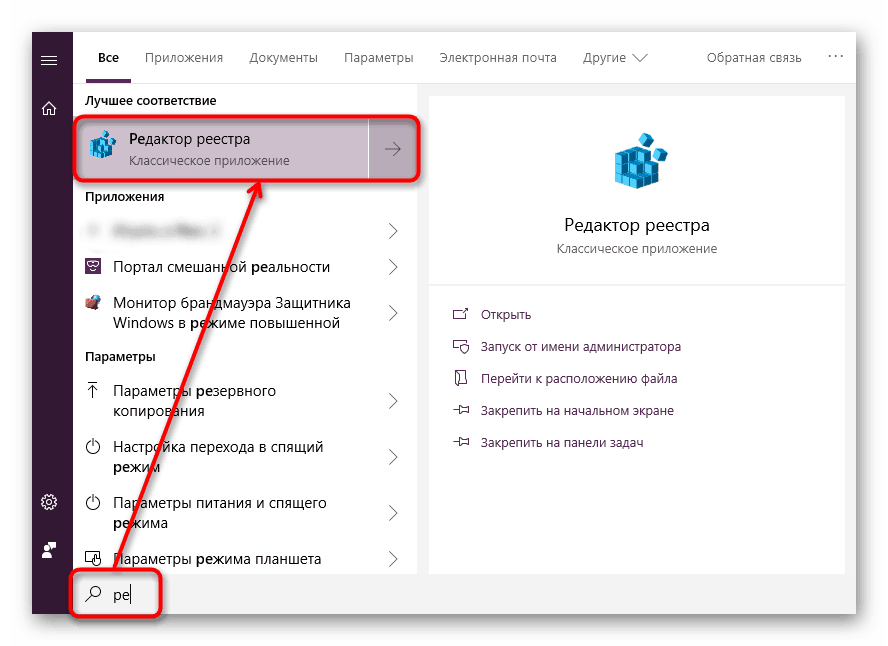
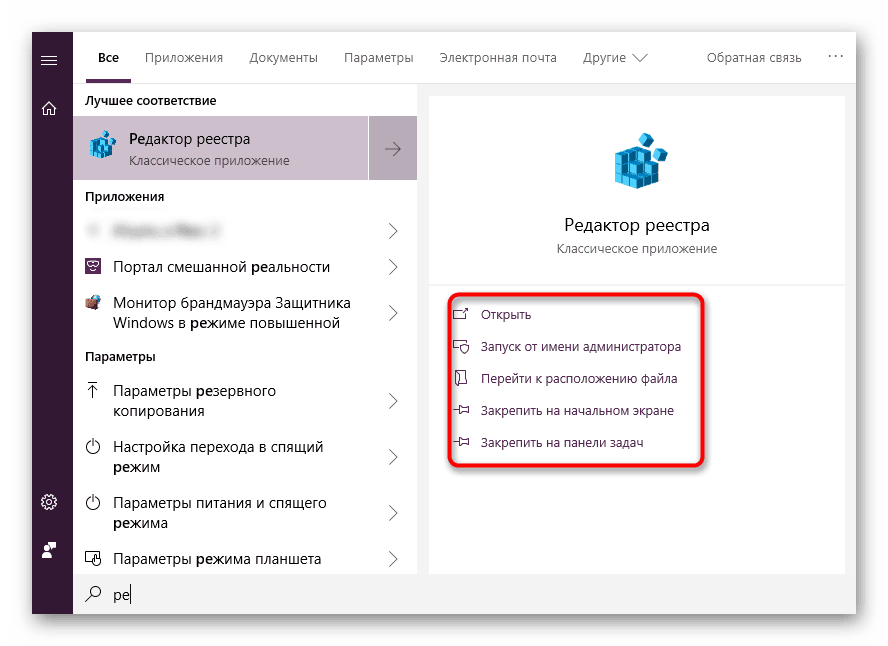
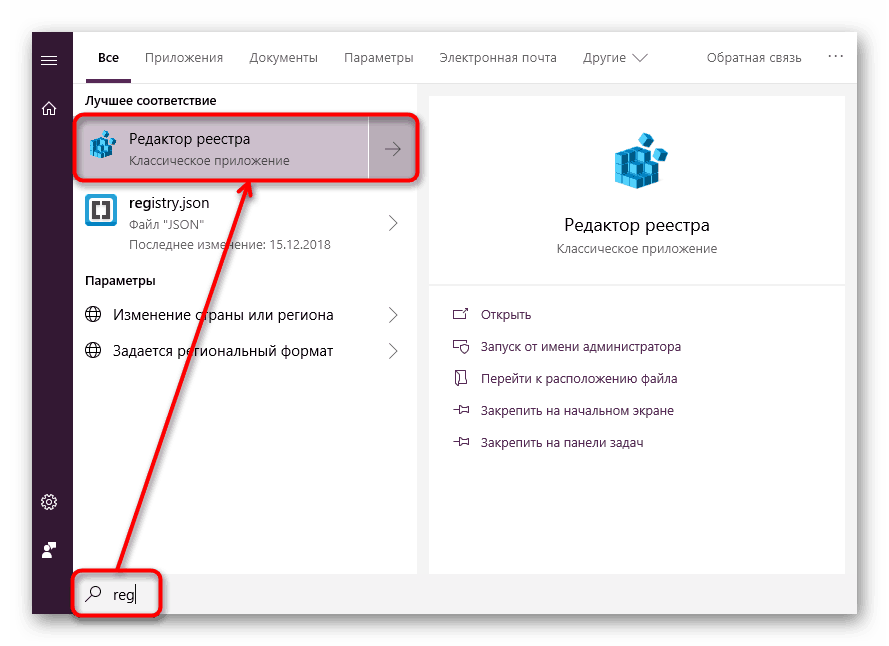
روش 2: اجرای پنجره
یکی دیگر از راه های سریع و آسان برای شروع رجیستری، استفاده از پنجره Run است.
- کلید ترکیبی Win + R را فشار دهید یا روی دکمه «شروع» کلیک راست کنید، در آنجا «Run» را انتخاب کنید.
- در فیلد خالی،
regeditتایپ کنید و روی «OK» کلیک کنید تا ویرایشگر را با مجوزهای مدیر شروع کنید.
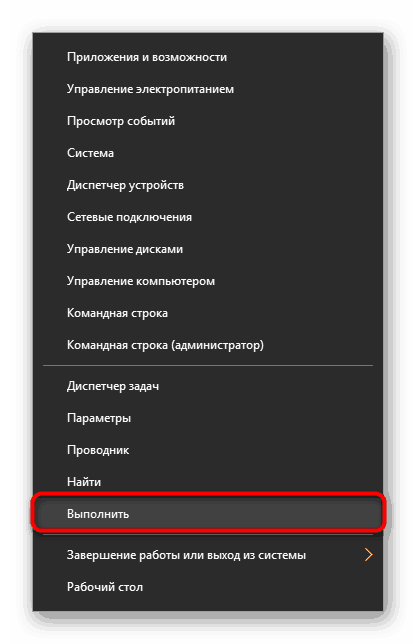
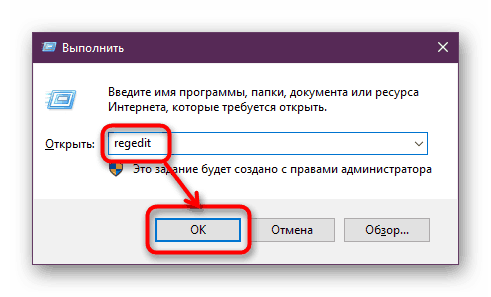
روش 3: دایرکتوری ویندوز
ویرایشگر رجیستری - یک برنامه اجرایی است که در پوشه سیستم عامل سیستم ذخیره می شود. از آنجا می توان آن را نیز به راحتی راه اندازی کرد.
- باز کردن اکسپلورر و دنبال مسیر
C:Windows. - از لیست فایل ها، پیدا کردن "regedit" یا "regedit.exe" (حضور پسوند بعد از نقطه به این بستگی دارد که آیا چنین عملکردی در سیستم شما فعال شده است).
- آن را با دو بار کلیک کردن بر روی دکمه سمت چپ ماوس راه اندازی کنید. اگر به حقوق مديريت نياز داريد - روي فايل راست راست کليک کنيد و مورد مربوطه را انتخاب کنيد.
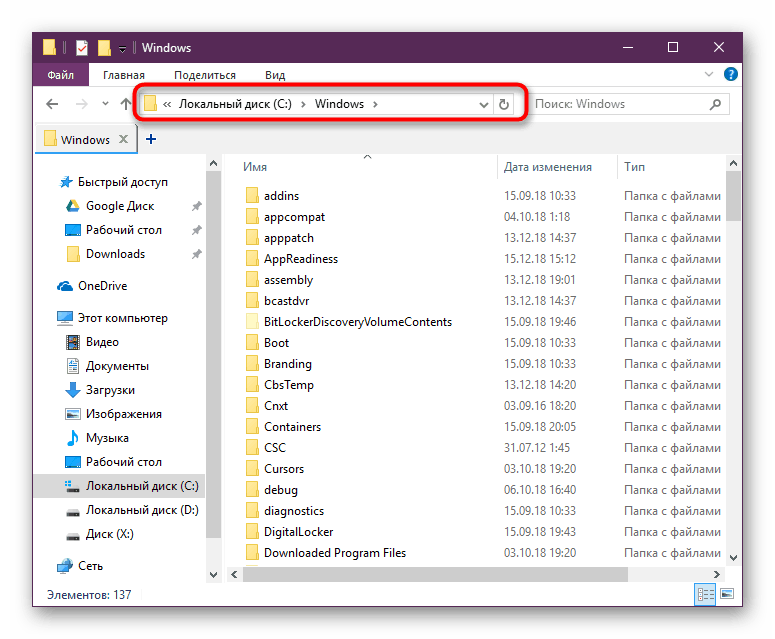
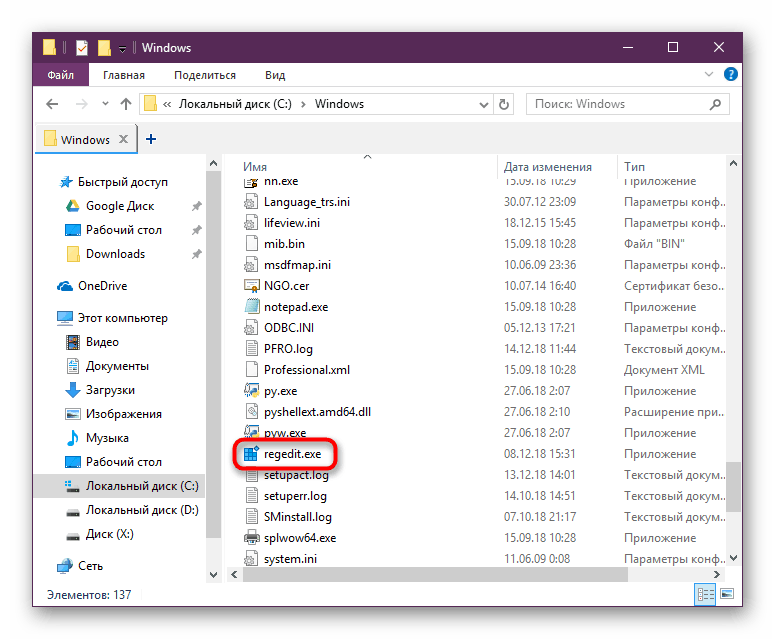
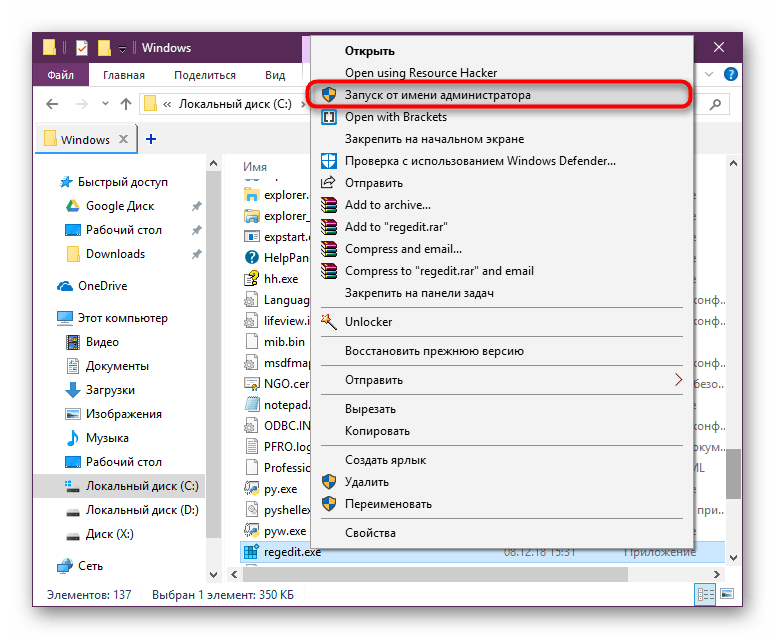
روش 4: خط فرمان / PowerShell
کنسول ویندوز به شما اجازه می دهد تا سریعا رجیستری را راه اندازی کنید - فقط یک کلمه را در آنجا وارد کنید. عمل مشابهی را می توان از طریق PowerShell انجام داد - به آن راحت تر است.
- اجرای "خط فرمان" با تایپ کلمه "cmd" بدون نقل قول ها در "شروع" یا شروع به تایپ نام آن. PowerShell همانند شروع می شود - با تایپ کردن نام شما.
- تایپ
regeditوregeditفشار دهید. ویرایشگر رجیستری باز می شود.
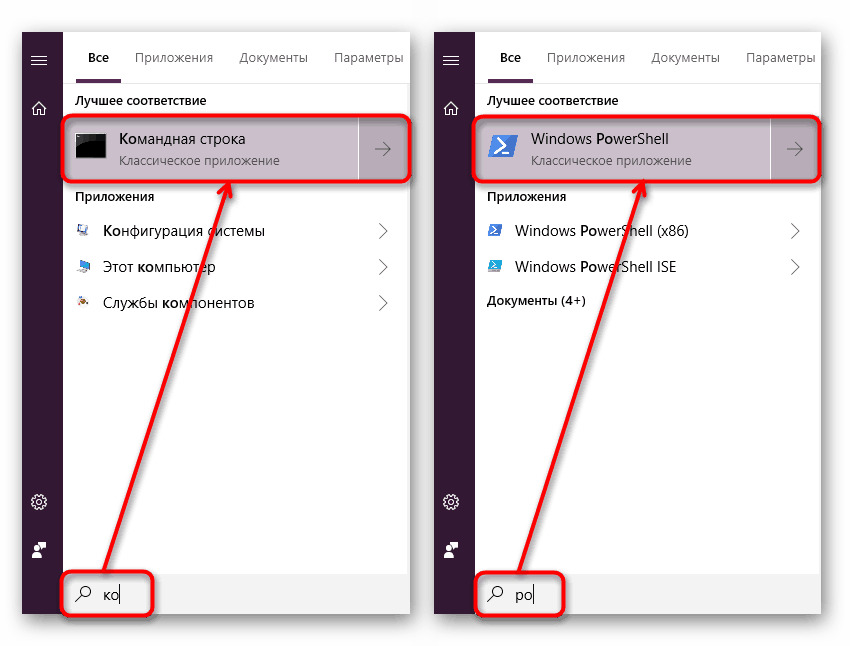
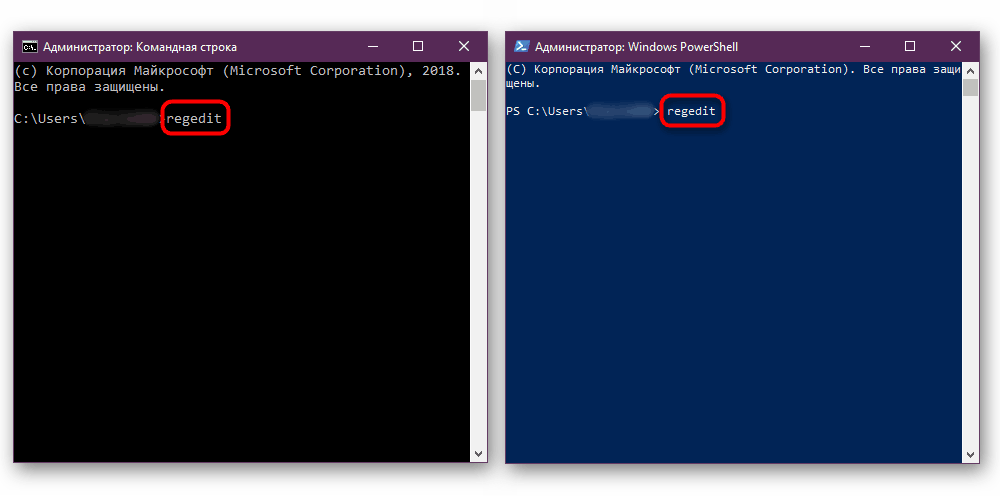
ما در مورد راه های موثر و راحت تر راه اندازی ویرایشگر رجیستری نگاه کردیم. حتما اقداماتی را که با او انجام می دهید را به یاد داشته باشید، به طوری که در صورت خرابی ممکن است مقادیر قبلی را بازگردانیم. اگر قصد تغییرات مهمی در ساختار آن دارید، بهتر است صادرات کنید.